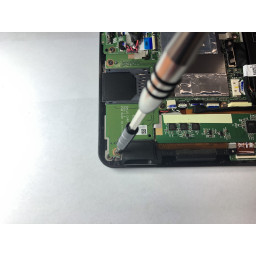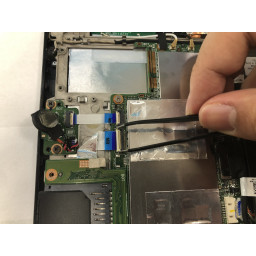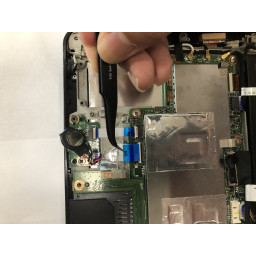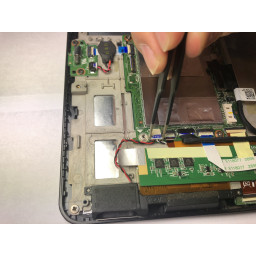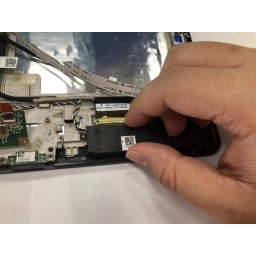Замена колонок Dell Streak 10 Pro

Шаг 1
Поместите устройство на экран.
Используя пластиковые открывающиеся инструменты, откройте верхний сегмент планшета, где расположена камера.
Снимите сегмент и поместите его в сторону.
Шаг 2
Удалите три 4-миллиметровых винта Phillips # 0.
Шаг 3
В ряду пять ленточных кабелей, которые необходимо отсоединить.
Используя пинцет, осторожно вытащите первый кабель прямо из разъема ленточного кабеля без суеты.
Шаг 4
Удалите четыре 4 мм винта Phillips # 0.
Шаг 5
Аккуратно поднимите черный покрытый провод и поместите его сбоку, чтобы он не мешал процедуре.
Шаг 6
Используя пинцет, осторожно вытащите кабель прямо из разъема ленточного кабеля без суеты.
Шаг 7
Используя пластиковый инструмент открытия, снимите весь задний экран планшета.
Шаг 8
Когда вы сталкиваетесь с разъемом с нулевым усилием ввода, лучше всего осторожно использовать пинцет, чтобы откинуть белую фиксирующую крышку, фиксирующую ленточный кабель с голубым наконечником.
Затем осторожно с помощью пинцета вытащите ленточный кабель с наконечником синего цвета из незафиксированного разъема.
Шаг 9
При работе с разъемом с нулевым усилием ввода лучше всего осторожно использовать пинцет, чтобы откинуть вверх белый фиксирующий клапан, удерживающий ленточный кабель с наконечником синего цвета.
Затем аккуратно выньте ленточный кабель из розетки.
Шаг 10
Отсоедините разъем ленточного кабеля без суеты.
Извлеките аккумулятор, осторожно вынув его из устройства.
Шаг 11
Используйте два пальца и аккуратно вытяните плату для карты SD из ее места.
Шаг 12
При работе с разъемом с нулевым усилием ввода лучше всего осторожно использовать пинцет, чтобы откинуть вверх белый фиксирующий клапан, удерживающий синий наконечник провода.
Затем аккуратно вытащите провод из розетки.
Шаг 13
Осторожно удалите клейкие ленты с помощью пинцета.
Шаг 14
С помощью пинцета осторожно поднимите фиксирующий выступ на разъеме Zero Insertion Force.
Затем аккуратно отсоедините оранжевый ленточный кабель.
Шаг 15
После удаления всех клейких полос осторожно поднимите плату сенсора, чтобы не согнуть ее.
Шаг 16
При работе с разъемом с нулевым усилием ввода лучше всего осторожно использовать пинцет, чтобы откинуть вверх белый фиксирующий клапан, удерживающий кабель оранжевой ленты.
После того, как белый язычок поднят, используйте пинцет, чтобы осторожно вытащить оранжевый ленточный кабель.
Шаг 17
Пальцами покачивайте динамик, пока он не выйдет из устройства. Осторожно удалите его из планшета.
Шаг 18
Используя свои пальцы, покачивайте другой динамик, пока он не освободится. Осторожно удалите его из планшета.
Шаг 19
Осторожно вытащите подключенные динамики.
Комментарии
Пока еще нет ниодного комментария, оставьте комментарий первым!
Также вас могут заинтересовать
Вам могут помочь


Nicom